「3Dテレビ電話」が9800円で実現:3Dウェブカメラ『Minoru』を試す
2009年7月28日
昨年10月にネットで拾った3Dウェブカメラ『Minoru 3D webcam』の情報を当ブログで取り上げたところ、今月に入ってピクモ株式会社の代表取締役、上原孝之氏より連絡をいただいた。同社は現在Minoruの輸入販売を行なっており、「よかったら実際にMinoruを試して、レビューしてもらえませんか?」というので、ありがたくお受けすることにした。
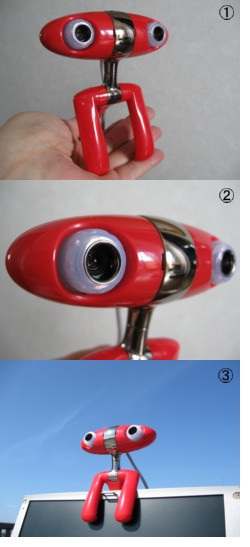 送られてきた実物を見ると、予想以上にルックスがかわいい。手乗りペット状態で思わず写真を撮ってしまう(写真1)。だいたいの大きさは伝わると思うが、一応メジャーで計測してみると、ヘッド部の幅が約10.5センチ、下半身?をまっすぐ伸ばした状態での全長が約13センチ。
送られてきた実物を見ると、予想以上にルックスがかわいい。手乗りペット状態で思わず写真を撮ってしまう(写真1)。だいたいの大きさは伝わると思うが、一応メジャーで計測してみると、ヘッド部の幅が約10.5センチ、下半身?をまっすぐ伸ばした状態での全長が約13センチ。
2つのレンズの回りにある白い部分(写真2)は、それぞれレンズの焦点を合わせるツマミで、カメラがアクティブになると光る仕掛けになっている。中央のメタル部分の脇に小さな穴があり、ここにマイクが仕込まれているようだ。
モバイル環境で使用すれば、個性的なデザインが周囲の目を引きそう(写真3)。ただし、アナグリフ方式の赤青メガネをかけMinoruに向かって話しかける姿は、他人からはかなり奇異に映るだろうけど。
最初の設置、設定は5分程度であっさり終わる。Minoruをモニターの上にかけるか、デスクの上に置き、USB2.0ポートに接続(USB1.1以前のUSBポートでは正しく動作しない)。付属のCD-ROMからソフトウェアをインストールし、設定ウィザードに従って両方のレンズの焦点と、垂直視差、水平視差をそれぞれ調整する。ここで付属の3Dメガネをかけると、おお、確かに自分の顔が立体的に見えた! 簡単な設定作業ですぐ3D映像が見えるようになることに、単純ながらちょっと感動してしまう。
続いて、インストールした録画アプリケーション『Minoru Video Capture』を試す。リアルタイムで映像をモニターできるほか、静止画のスナップショット、動画の録画が可能。録画時にはメガネを外して自分の顔を写し、再生する際に3Dメガネをかけて見る、といった使い方ができる。保存するビデオ形式は「avi」か「asf」。
次に『Skype』を起動し、ビデオチャット用の設定をする。といっても、「設定」画面の「ビデオ設定」で「Minoru 3D webcam」を選択してから、「オーディオ設定」のマイクとスピーカーの項でそれぞれ適当なものを選ぶだけ。マイクはMinoruの内蔵マイクを選んでもいいし、普段使っているヘッドセットのものでもいい。これで準備OK。
予め上原氏にビデオ通話をお願いしていたので、早速チャレンジしてみる。自分の顔はSkypeのウィンドウの下に最初から映っているのだが、回線がつながってしばらくしてから、上の通話相手のビデオが映った。「あ、今映りました! なるほど、立体的に見えますね~」と素朴な感想をつい漏らしてしまう。拍子抜けするほど簡単に、3D映像によるビデオIP通話が実現してしまった。もっと単純に「3Dテレビ電話」と言ってもまあ間違いではないだろう。
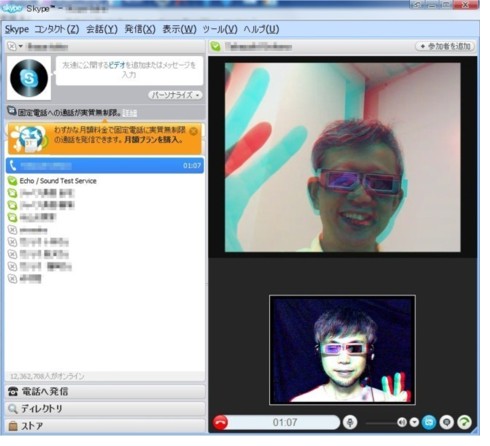 通話中のSkypeのウィンドウをスクリーンショットで撮ったのが左の画像。いい大人がわざとらしくVサインをしているのは、手を出すと飛び出る効果が面白いかと思ったからだが、カメラにあまり近づけすぎると立体像を結ばずバラバラになってしまうことがわかった。ま、何事も経験ですね。
通話中のSkypeのウィンドウをスクリーンショットで撮ったのが左の画像。いい大人がわざとらしくVサインをしているのは、手を出すと飛び出る効果が面白いかと思ったからだが、カメラにあまり近づけすぎると立体像を結ばずバラバラになってしまうことがわかった。ま、何事も経験ですね。
双方向で3D映像を利用するためには、まずMinoruが双方にあって、なおかつ両者とも3Dメガネをかけなければならないが、相手にだけ3D映像が見えればいいというのであれば自分はメガネを外してもいいし、長時間アナグリフの映像を見ると目が疲れるので交互にメガネを着用するのもいいだろう。上原氏は「ほら、こんな風にしても面白いでしょう?」と言って、Minoruを手に持ち、オフィスの中をぐるりと撮影してくれた。添付PDFのユーザーガイドには「Minoruはあなた(被写体)から1mくらいの距離に置いて使うように設計されています」と書かれているが、実際には部屋のかなり奥の方まで立体感のある映像が撮れていた。
この機会に、上原氏にいくつか質問した。Minoruを扱うようになったきっかけは?「メーカーはもともとUSBハンドセットを売っていて、その頃に私がかかわっている別の会社で輸入販売をしていました。その後英国でMinoruが昨年12月に売り出され、私に『Minoruも日本で売ってくれないか』と打診があったのです。日本での独占販売契約を結ぶことができたので、ピクモで今年4月から販売を始めました」
販売の形態は?「現在はネット通販のみで、Amazonとキャラアニ・ドットコムで販売しています」
録画アプリで自分や周囲を録画する、Skypeなどで3Dビデオ通話をすることのほかに、どんな楽しみ方がありますか?「最近YouTubeが3D動画に対応したこともあって、自分で撮影した3D動画を投稿する人が世界中で増えてきています。今後3Dウェブカメラのユーザーコミュニティーができて、ユニークな使い方、楽しみ方のアイディアが出てくれば、と期待しています」
上原氏自身も、YouTubeの3D機能を利用して、以下の動画をアップしている。
(埋め込んだ動画はサイドバイサイドで再生されるが、YouTubeのサイト上では3D表示方式を「3Dメガネ」などから選択できる)
Minoru 3D webcamを試用したファースト・インプレッションは、文句なく「簡単、楽しい」ということに尽きる。パソコンとブロードバンド接続が前提となるが、1万円弱の出費で3Dテレビ電話が実現してしまうのだから、「値頃な近未来ガジェット」と言えなくもない。難点は、アナグリフ方式や交差法で長時間見ると目が疲れること、アナグリフ方式だと色再現性が劣ること、3Dメガネを着用した姿のせいでどうしても「お遊び」っぽくなってしまうことぐらいか。ただし、Minoruで保存した3D動画を裸眼で鑑賞できるフォトフレームや、より高画質な映像が期待できる液晶シャッターメガネへの対応など、いくつかの関連製品を入手すれば楽しみ方もひろがるようだ。
ホビー用途以外にも、映像クリエイターのプロや志望者が3D映像の表現を実験するのにも利用できるだろう。Minoruにノートパソコンとビデオ編集ソフトで、簡易な3Dビデオ制作システムを構築できる。3D映画は今年から本格的に普及しはじめているが、3D映像ならではの表現手法はまだまだ発展途上にある。Minoruを使って斬新な3D表現のショートムービーを制作し、YouTubeに投稿して一躍注目の的に……なんてことも不可能ではないだろう。
[製品仕様]
高速USB 2.0 3D Webcam
2 x VGA 640x480 CMOSセンサー
2 x 高品質広角レンズ
USBマイク内蔵
出力解像度: 800 x 600, 640 x 480, 352 x 288, 320 x 240 ピクセル
フレームレート: 最大30fps
出力形式:3D 最適化アナグリフ(red/cyan), ピクチャーインピクチャー(PiP)、標準2D
マルチポジションスタンド
サポートOS: Microsoft Windows XP、Microsoft Windows Vista
日本販売元:ピクモ
[関連エントリ]
・キュート! WALL-E似の3Dウェブカム:UK発でも名前は「ミノル」
・身近になる3D映像:デジカメ、ホームシアター、ゲーム用ディスプレー…
高森郁哉の「ArtとTechの明日が見たい」
過去の記事
- 最後に、オススメの映画を何本か2011年5月31日
- 放射性廃棄物を巡る問いかけと印象的な映像:『100,000年後の安全』2011年4月15日
- マイケル・ムーアに原発問題を映画化してほしい2011年4月11日
- 震災と映画業界:公開延期と、「自粛解除」の兆し2011年3月29日
- 「SF系」、地味に現実へ浸食中2011年2月28日

